Aug 14, 2025 • Categoría: Soluciones para tarjetas SD • Soluciones probadas
¿Cómo recuperar datos de la tarjeta SD de forma gratuita? ¿Cómo recuperar la tarjeta micro SD si la tarjeta se corrompió? Si sus archivos de datos se pierden de la tarjeta de memoria SD dañada o corrupta. Lo primero que debe hacer es obtener el mejor software de recuperación de datos para ayudarlo a recuperar sus datos. En la siguiente guía le mostraremos el mejor programa de recuperación de tarjeta SD gratis o software de recuperación de datos de la tarjeta de memoria para ayudarlo a recuperar los datos de la tarjeta SD de forma gratuita. Además, las soluciones para reparar la tarjeta de memoria SD dañada o corrupta.
Parte 1. El Mejor Software de Recuperación de Datos de Tarjeta SD Gratis Recoverit
Como mejor software gratuito de recuperación de datos de tarjetas SD, recomendamos Recoverit Free Data Recovery. Es un confiable software de recuperación de tarjeta de memoria SD, puede ayudarlo a recuperar archivos de datos de la tarjeta Micro SD y la tarjeta de memoria fácilmente.

Recoverit Data Recovery Gratis
- Recupere datos borrados o perdidos de la tarjeta Micro SD de forma gratuita.
- Recupere los datos de la tarjeta SD debido a una eliminación accidental, formateo, ataque por virus.
- Recupere cualquier archivo de datos de la tarjeta SD con una alta tasa de éxito.
- SO Compatible: Windows 10/8/7/XP/Vista; Mac OS 10.13, macOS 10.12, OS X 10.11, 10.10, 10.9, 10.8, 10.7, 10.6.
Video Tutorial Sobre Cómo Recuperar Archivos de la Tarjeta SD
Parte 2. Cómo Recuperar Datos de la Tarjeta SD de Forma Gratuita
Descargue e instale el software gratuito de recuperación de tarjeta SD en su computadora. Conecte su tarjeta Micro SD a la computadora y siga la siguiente guía para realizar la recuperación de la tarjeta SD. Si está utilizando Mac, puede descargarRecoverit Mac Data Recovery y seguir la guía cómo recuperar datos de la tarjeta SD en Mac.
Paso 1. Seleccione la tarjeta
Inicie Recoverit Data Recovery Gratis, para recuperar los datos de la tarjeta SD, debe seleccionar primero la tarjeta detectada.

Paso 2. Escanee y analice la tarjeta Micro SD
Haga clic en el botón "Iniciar" para procesar. El software Recoverit Data Recovery iniciará un escaneo rápido para buscar sus datos. Después del primer escaneo, si no puede encontrar sus archivos, puede volver a escanear con "Análisis prifundo" que buscará más archivos de la tarjeta SD.

Paso 3. Previsualice y Recupere los Datos de la Tarjeta SD
Después del escaneo profundo, puede verificar todos los archivos de datos recuperados. Obtenga una vista previa de algunas fotos recuperables, seleccione sus datos y haga clic en el botón "Recuperar" para obtener de vuelta sus archivos de datos.

Nota: para evitar sobrescribir en otros archivos, guarde los resultados recuperados en otro disco duro.
Con el software Recoverit Data Recovery gratis, puede obtener fácilmente sus archivos de datos de la tarjeta SD. Descargue el mejor software de recuperación de la tarjeta SD gratis y pruébalo por ahora. Por cierto, tal vez también necesite el software de recuperación de datos de pen drive.
Parte 3. Las otras Soluciones para Arreglar la Tarjeta SD y Recuperar Datos
Solución 2: Pruebe el comando chkdsk
Paso 1 Conecte su dispositivo Android a su computadora y móntelo como una unidad de disco (seleccione el modo de almacenamiento masivo)
Paso 2 Abra Equipo en su computadora y tome nota de la letra de unidad asignada a su tarjeta SD.
Paso 3 En su computadora, haga clic en Inicio -> Todos los programas -> Accesorios -> Símbolo del sistema
Paso 4 Ingrese este comando: chkdisk (letra asignada a su tarjeta SD): /f
Paso 5 Por último, simplemente presione intro y la computadora iniciará el proceso para reparar su tarjeta SD dañada.
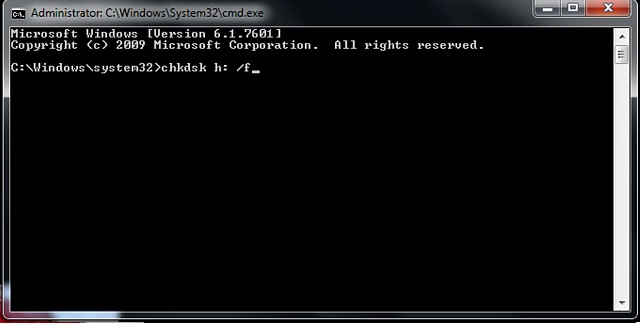
Solución 2: Cambie el Nombre a una Nueva Letra de Unidad
De otra manera, su computadora puede tener dificultades para leer su tarjeta SD cuando la conecte a través de un lector de tarjetas. Esto se debe a que la computadora no puede leer letras de unidad como C, D, E para el lector que está utilizando. En este caso, debe asignar una letra de unidad manualmente en Windows para resolver este problema. Siga los pasos a continuación para asignar una nueva letra de unidad:
Paso 1 Saque primero la tarjeta SD de su cámara digital o dispositivo Android y conéctela a su PC
Paso 2 Haga clic derecho en Equipo y haga clic en Administrar
Paso 3 A continuación, haga clic en Administración de Discos en el lado izquierdo de la página. Esto cargará el Servicio de Disco Virtual
Paso 4 Haga clic derecho en su tarjeta SD cuando finalice la carga y seleccione Cambiar Letra de Unidad y Rutas
Paso 5 Seleccione la letra de unidad y haga clic en Cambiar
Paso 6 Por último, elija la letra de unidad correcta de la lista desplegable. Haga clic en Aceptar para ver si la computadora puede reconocer la tarjeta SD ahora.
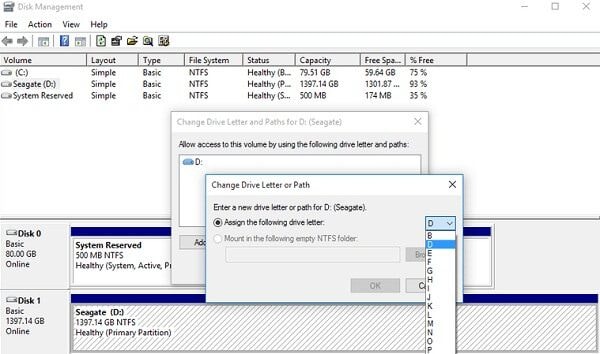
Solucion 3: Reinstalar el controlador
Reinstalar el controlador de la tarjeta SD es otra solución para probar. Esto también reparará la tarjeta SD y le dará acceso a sus datos. Siga los pasos a continuación para reinstalar el controlador:
Paso 1 Haga clic derecho en Equipo y elija Administrar de la lista
Paso 2 Seleccione el Administrador de Dispositivos de la izquierda
Paso 3 Haga doble clic en el Administrador de Discos y haga clic derecho en su tarjeta SD (use el nombre para identificarlo)
Paso 4 Haga clic en desinstalar y toque Aceptar; esto desinstalará el controlador de su computadora
Paso 5 Desconecte su tarjeta SD de su computadora después de esto y reinicie la PC
Paso 6 Por último, vuelva a conectar su tarjeta SD a su PC a través de un lector de tarjetas. La PC lo detectará y reinstalará el controlador.
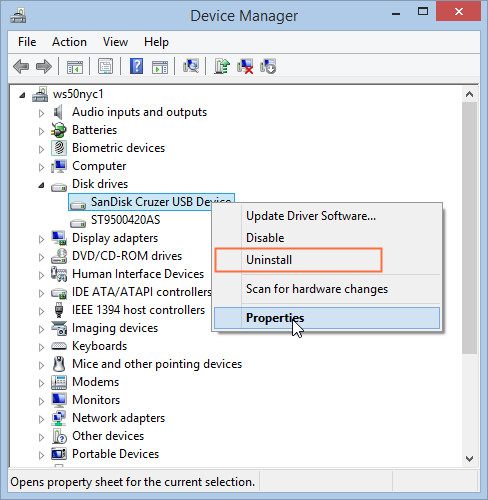
Parte 4: ¿Cuáles son las razones que conducen a la pérdida de datos de la tarjeta SD?
Las razones para perder datos de la tarjeta SD son tan numerosas como la cantidad de fotos que puede admitir una tarjeta SD. La pérdida de datos puede, en ocasiones, deberse a un error del usuario, pero otras veces puede ser que el destino de la tarjeta SD haya quedado completamente fuera de su alcance. A continuación se detallan algunas de las razones para la pérdida de datos de la tarjeta SD:
Eliminación accidental: Esto sucede cuando elimina archivos accidentalmente de su tarjeta SD sin tener un respaldo en su computadora. Esto puede suceder formateando toda la tarjeta SD o eliminando los archivos individualmente.
Errores resultantes de mover archivos: Esto puede ocurrir al intentar mover archivos desde su dispositivo electrónico a su tarjeta SD.
Archivos parcialmente sobrescritos: Cuando dos o más archivos se parecen y decide eliminar uno o sobrescribir uno por el otro. Puede perder algunos archivos de esta manera también.
Reformateo de la tarjeta SD: Puede perder archivos mientras reformatea su tarjeta SD. Siempre haga una copia de seguridad de sus datos antes de formatear o reformatear su tarjeta SD.
Archivos dañados debido a fallas de almacenamiento: Si no tiene suficiente espacio en su tarjeta SD antes de mover archivos a ella, puede perder el archivo o el archivo puede terminar dañado.
Parte 5: Cómo extender la vida útil de la tarjeta SD y evitar que la tarjeta SD se dañe y pierda datos
Ya sea que las ame o las odie, las tarjetas de memoria son y siempre serán parte de dispositivos electrónicos, especialmente cámaras, teléfonos, juegos, entre otros. Independientemente de la marca, las tarjetas de memoria de uso común (incluidas las tarjetas SD, las tarjetas de memoria, las tarjetas CF, las tarjetas Micro SD y similares) tienen una duración de 5 años. Sin embargo, si la está usando mal, puede dañarse, corromperse o fallar en meses o incluso días. Puede usar su tarjeta SD durante cinco años o más si la usa correctamente. A continuación se presentan algunos consejos para extender la vida útil de la tarjeta SD y evitar daños en la tarjeta SD.
- Apague su dispositivo electrónico antes de insertar o extraer la tarjeta SD
- Mantenga su tarjeta SD lejos de lugares o campos fríos, calientes, polvorientos, húmedos o magnéticos.
- Use una sola tarjeta SD por dispositivo electrónico (no comparta una entre dos o más dispositivos)
- Copie archivos a su tarjeta SD (no lo descargue directamente a su tarjeta SD desde Internet)
- Mantenga el dispositivo de la tarjeta SD completamente cargado todo el tiempo
- No queme, doble ni dañe la tarjeta SD
- No haga algunos cambios ni edite el contenido de la tarjeta SD directamente en su computadora
- Escanee o formatee la tarjeta SD correctamente
- Extraiga la tarjeta SD de su computadora correctamente
- Mantenga la tarjeta SD con suficiente espacio libre
Los consejos anteriores, si se siguen correctamente, extenderán la vida útil de su tarjeta SD. Evitará que su tarjeta SD se dañe y nunca perderá datos de su tarjeta SD (ya sea debido a una tarjeta SD dañada o corrupta). Sin embargo, si tiene algún problema con la tarjeta SD que provoque la pérdida de datos, aún puede usar nuestro software gratuito de recuperación de datos o herramienta de recuperación de tarjeta sd corrupta para ayudarlo a resolver problemas.
Soluciones para Tarjeta
- Recuperar Datos de Tarjeta
- 1.5 mejores softwares gratuitos de recuperación de tarjetas SD
- 2.Recuperar Tarjeta SanDisk
- 3.Recuperar Archivos Borrados
- 4.Recuperar Tarjeta SD Formateada
- 5.Recuperar Tarjeta SD Dañada
- Reparar tarjetas
- Consejos para tarjetas





Alfonso Cervera
staff Editor